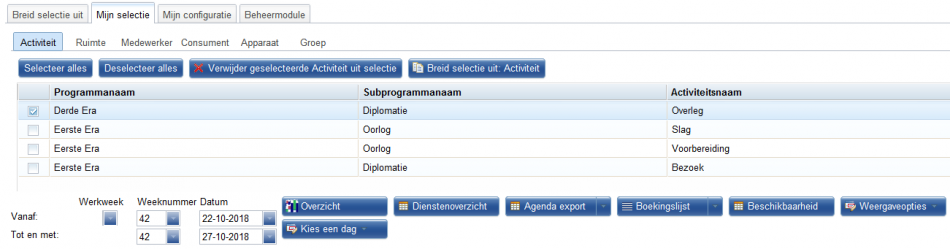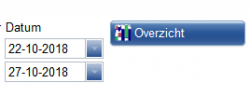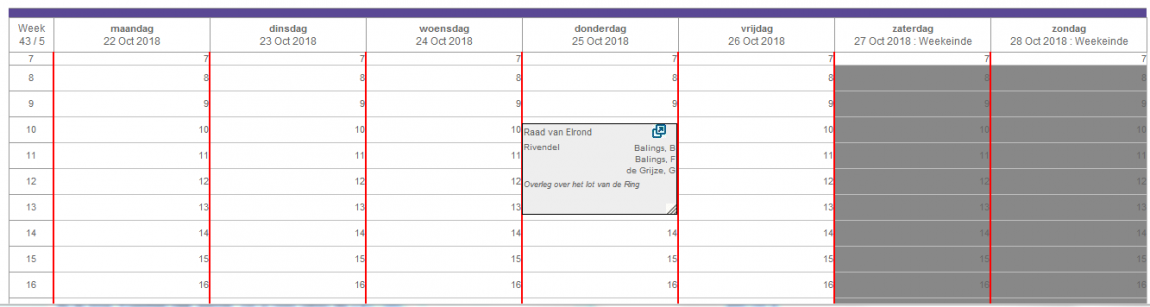AgendaEen overzicht waarin de boekingen per dag worden weergegeven, met gelijktijdige boekingen naast elkaar. Export
Voorbereiding
Ter voorbereiding moeten bepaalde instellingen in orde zijn.
- Selecteer de "Mijn selectie"-tab en een onderdeel-tab. Als voorbeeld is in de figuur de onderdeel-tab ActiviteitEen bezigheid die geroosterd kan worden. Voorbeelden: les, reparatie, spreekuur. geselecteerd.
- Vink de middelenAlgemene benaming voor iets wat geroosterd kan worden. Dit kan een ding (bijv. een ruimte of apparaat) of een persoon (bijv. een medewerker) zijn. aan die u in het overzicht wilt zien, bijvoorbeeld de activiteitEen bezigheid die geroosterd kan worden. Voorbeelden: les, reparatie, spreekuur. Overleg.
- Stel de juiste datum in.
- Stel de juiste Weergaveopties in.
- Klik op de Overzicht-knop en het overzicht-scherm verschijnt.
- In het overzicht ziet u de activiteitenEen bezigheid die geroosterd kan worden. Voorbeelden: les, reparatie, spreekuur. die u geselecteerd hebt en geboekt zijn op een van de getoonde dagen.
- In de figuur ziet u dat de boekingEen roostering van een of meer middelen op een of meerdere tijdstippen. "Overleg over het lot van de Ring" plaatsvindt in Rivendel op donderdag.
- Een boekingEen roostering van een of meer middelen op een of meerdere tijdstippen. is één blok met daarin de bijbehorende gegevens.
- In de eerste kolom ziet u het weeknummer. Het eerste weeknummer is de kalenderweekEen week in een kalenderjaar met een standaard weeknummer. Kan afwijken van de bij uw organisatie gebruikte werkweken. en het tweede weeknummer is de werkweekEen week in een werkperiode. De indeling in werkjaar, werkperiode, werkweek, werkdag en werkuur verschilt per organisatie. binnen de periode.
- Indien de tijdsduur van een activiteitEen bezigheid die geroosterd kan worden. Voorbeelden: les, reparatie, spreekuur. erg klein is, dan is het mogelijk dat u niet alle gegevens ziet.
- Wanneer u op een blok klikt ziet u meer gegevens.
Sortering van activiteitenEen bezigheid die geroosterd kan worden. Voorbeelden: les, reparatie, spreekuur. bij het agendaformaat
Bij de knop “Exporteer naar agendaEen overzicht waarin de boekingen per dag worden weergegeven, met gelijktijdige boekingen naast elkaar.” zijn er twee opties die u kunt aanvinken:
• Gesorteerd
U ziet voor alle gegevens die u heeft geselecteerd per werkdag een kolom.
Het is handig
“gesorteerd” aan te vinken indien u de beschikbaarheid van meerdere gegevens wilt zien,
bijvoorbeeld verschillende ruimtenEen fysieke locatie waar een geroosterde activiteit plaatsvindt. Voorbeelden: collegezaal, spreekkamer. naast elkaar.
• Gesorteerd. Toon enkel geroosterde items
U ziet hetzelfde overzicht als bij “Gesorteerd”. U ziet echter alleen die gegevens waarvoor er
boekingenEen roostering van een of meer middelen op een of meerdere tijdstippen. zijn gedaan in de geselecteerde periode.
U ziet het rooster op het scherm als een tabel.
PDF export
- Met behullp van de "PDF export"-knop kunt u een afdruk te maken.
- Zie Afdrukken.
Exporteer naar lijst
- Klik op de "Exporteer naar lijst"-knop om een lijst van de boekingenEen roostering van een of meer middelen op een of meerdere tijdstippen. te maken.
- Zie Afdrukken.
- Deze kunt u dan toevoegen aan uw kalender applicatie (Outlook bijvoorbeeld).
- BoekingenEen roostering van een of meer middelen op een of meerdere tijdstippen. in deze lijst kunt u verfijnen door de boekingenEen roostering van een of meer middelen op een of meerdere tijdstippen. aan en uit te vinken.
Exporteer naar vCalendar
- Klik op de "Exporteer naar vCalendar" om een iCal formaat te produceren waarmee u de boekingenEen roostering van een of meer middelen op een of meerdere tijdstippen. kunt toevoegen in uw kalender applicatie.
- Zie Afdrukken.
Onderdeel van WebView[NL] Het gedeelte van de Webber waarmee men roosters kan bekijken.[EN] The Webber component that enables viewing of the timetables.